

1. Helium 是什么?
Helium 是一款 Web 端自动化开源框架,全称是: Selenium-Python-Helium , 从名字上 就可以看出, Helium 似乎和 Selenium 息息相关
确实, Helium 针对 Sel e n i um 进行了 封装 , 它屏蔽了 Selenium 很多实现细节,提供了更加简洁直观的 API,更方便我们进行 Web 端的自动化
官方表示,要实现同样的功能,Helium 相比 Selenium 要少 30% - 50% 的代码
目前, Helium 仅支持 Chrome 和 FireFox2.优缺点
Helium 主要包含下面 6 个优点:
- Helium 自带 WebDriver,不需要下载、配置浏览器驱动
- 内嵌页面 iframe 页面元素直接操作,不需要使用 switch_to.frame() 切换 iframe
- 窗体管理更方便,可以直接使用窗口标题或部分标题内容来切换窗体
- 隐式等待 ,针对某个元素执行点击操作,Selenium 如果元素没有出现,脚本会执行失败; 而 Helium 默认最多等待 10s,等待元素出现后立马执行点击操作
- 显式等待,Helium 提供更加优雅的 API 来等待页面元素出现
- API 更简洁直观,代码量少
Helium 主要缺点,体现在:
- 由于封装,屏蔽了很多细节,所以它 不合适二次开发
- 目前仅支持 Chrome 和 FireFox 浏览器
- 版本更新慢、遗留 Bug 及文档少
3.准备一下
切换到对应的虚拟环境下,通过 pip 命令安装依赖即可
# 安装依赖 pip3 install helium
接着,我们在 IDE 中,使用 hel ium.__all__ 打印出它 包含的 属性及方法
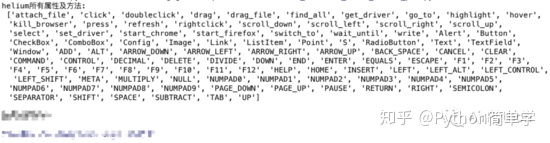
我们发现, Helium 包含的操作动作、控件对象、键盘操作关键字基本覆盖了大部分的自动化操作场景4.Selenium VS Helium
是骡子是马,拉出来溜溜 ~

接下来,我们以登录 126 邮箱为例,来比较 Selenium 和 Helium
1、传统 Selenium 实现
首先,我们需要下载并配置 WebDriver,然后实例化 WebDriver 对象,打开邮箱登录的主页面
from selenium import webdriver # 实例化Driver driver = webdriver.Chrome() # 隐式等待10s driver.implicitly_wait(10) # 打开主页面 driver.get(home_url)
通过观察网页元素, 发现输入框区域被包裹在 iframe 内嵌页面中
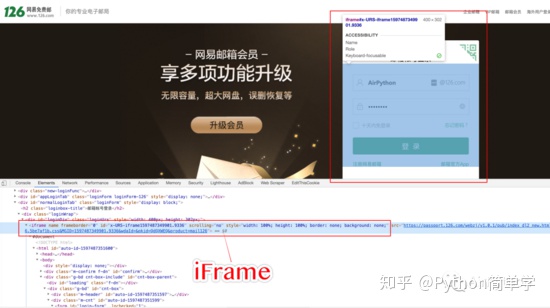
所以,我们需要使用 switch_to.frame() 函数切换到对应的 iframe,才能操作 iframe 内部的元素
from selenium.webdriver.common.by import By from selenium.webdriver.support import expected_conditions as EC from selenium.webdriver.support.ui import WebDriverWait # 显示等待打开主页面 wait = WebDriverWait(driver, 10, 0.5) # 切换到对应的iframe,否则无法操作内部元素 wait.until( EC.frame_to_be_available_and_switch_to_it(driver.find_element_by_xpath('//iframe[contains(@id,"x-URS-iframe")]')))
接着,使用 Selenium API( 这里以 Xpath 为例 )查找用户名和密码输入框、登录按钮;输入用户名和密码,模拟登录操作
# 用户名输入框 element_input = wait.until(EC.visibility_of(driver.find_element_by_xpath('//input[@name="email"]'))) element_input.clear() element_input.send_keys(username) # 密码输入框 element_password = wait.until(EC.visibility_of(driver.find_element_by_xpath('//input[@name="password"]'))) element_password.clear() element_password.send_keys(password) # 登录按钮 wait.until(EC.element_to_be_clickable((By.XPATH, '//a[@id="dologin"]'))).click()
最后,通过某个页面元素是否出现来判断是否登录成功
# 找一个登录成功的页面元素 # 通过元素属性+元素值来唯一定位元素 result = True try: element_recy_email = wait.until(EC.element_to_be_clickable((By.XPATH, '//span[@class="oz0" and contains(text(),"收 信")]'))) if element_recy_email: result = True else: result = False except Exception as e: result = False print("邮箱登陆成功" if result else "邮箱登录失败")
2、Heliu m 实现
接下来,我们通过 Helium 的方式来实现这一操作
首先,我们只需要 2 行代码即可以打开主页
from helium import * # 打开主页 driver = start_chrome(home_url) # 等待元素加载完成 wait_until(Text("你的专业电子邮局").exists)
然后,通过内置 TextField 控件对象及预设文本内容,使用 write 动作输入用户名和密码
# 不需要切换iframe,直接输入 write(username,TextField('邮箱帐号或手机号码')) write(password,TextField('输入密码'))
值得一提的是, Helium 不需要切换 iframe,可以直接操作内嵌页面元素,简直不要太方便!

接着,模拟点击键盘上的 Enter,完成登录操作
# 模拟点击Enter键登录 press(ENTER)
通过 Helium 内置的 wait_until 方法 + 控件对象,可以显式等待元素出现,默认最长时间为 10s
比如,这里等待登录完成的主页面加载完成,收件箱可以点击,执行一次点击操作
wait_until(Text('收 信').exists) # 点击收件箱 click(Text('收 信'))
最 后,调用 kill_browser() 方法关闭浏览器,结束自动化操作
# 退出 sleep(10) # 关闭浏览器 kill_browser()
需要指出的是, Helium 使用 start_chrome() 方法返回的对象实际上就是 WebDriver 对象,可以结合 Selenium API 一起使用5.最后
通过上面的对比发现,Helium 相比 Selenium 使用似乎更方便,但是它不适用于一些复杂的页面
因此, 在实际自动化项目中,建议搭配 Selenium 和 Helium 使用,简单的页面使用 Helium,复杂的页面切换到 Selenium,对Python感兴趣呀可以看我个人签名。




















 4288
4288

 被折叠的 条评论
为什么被折叠?
被折叠的 条评论
为什么被折叠?








